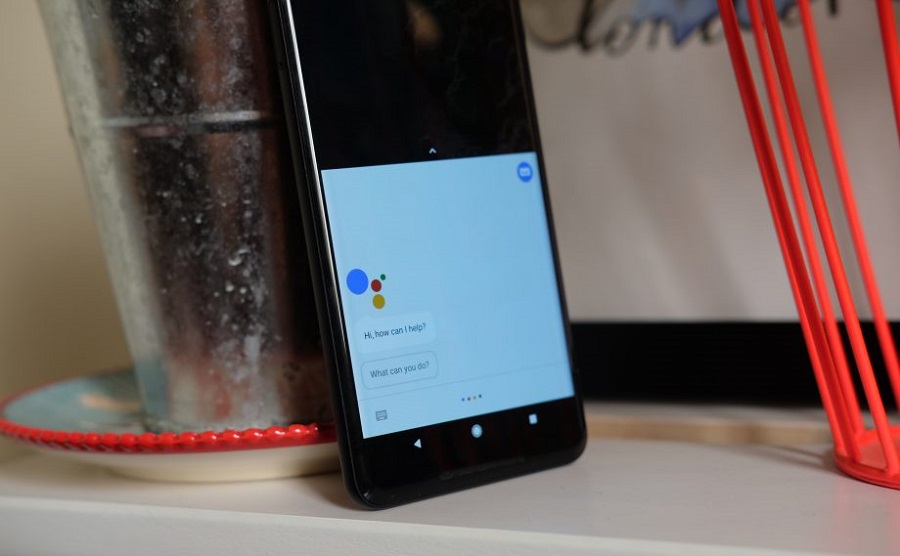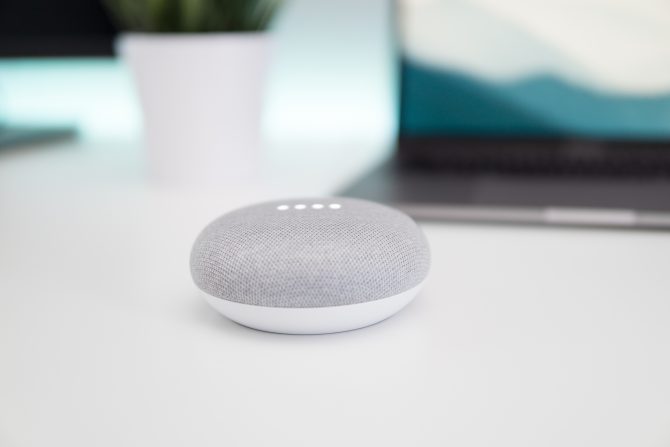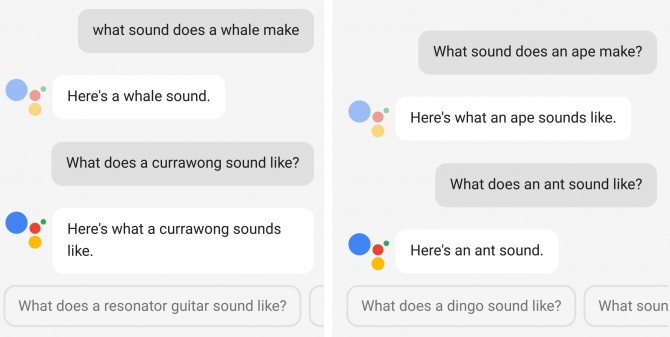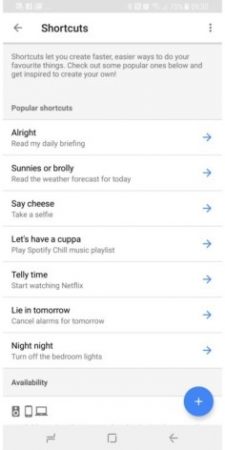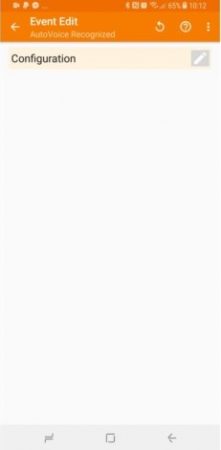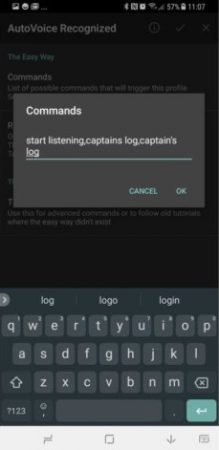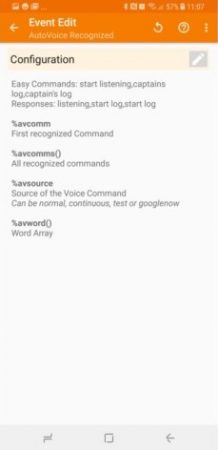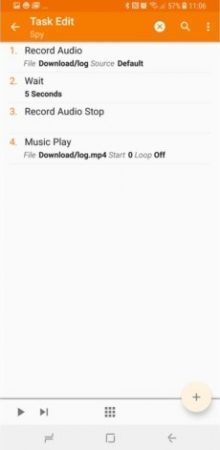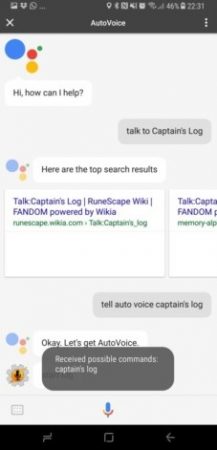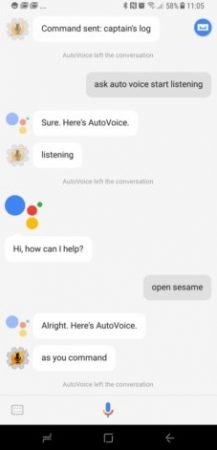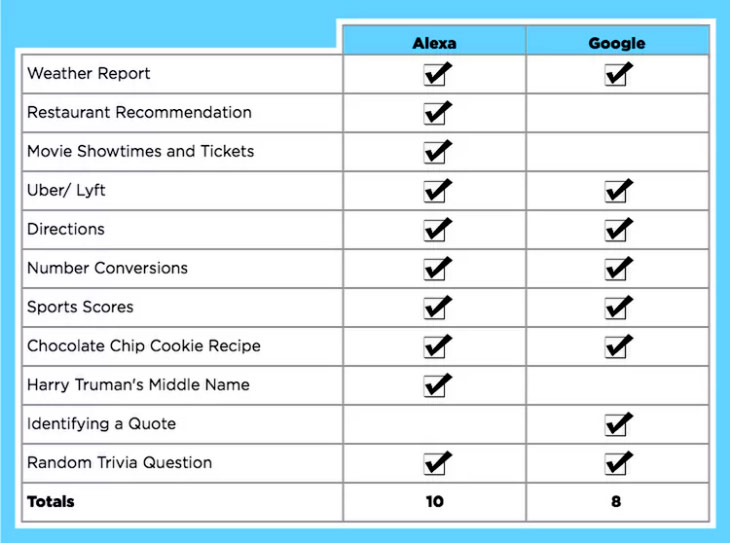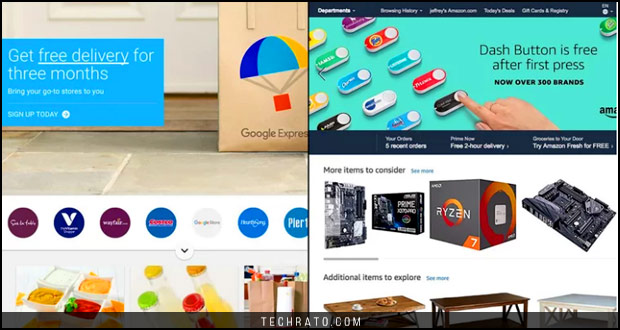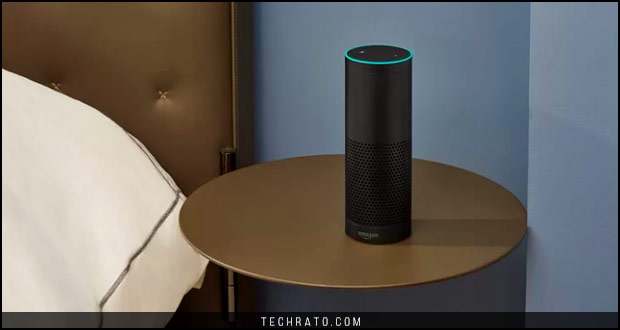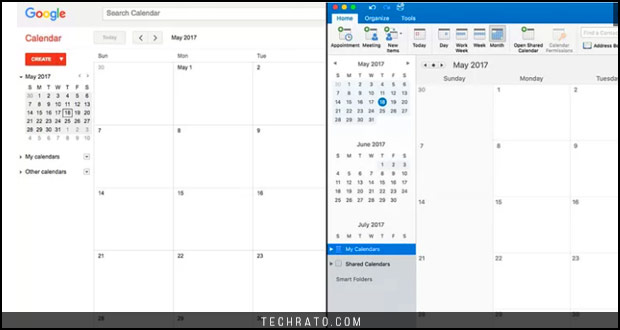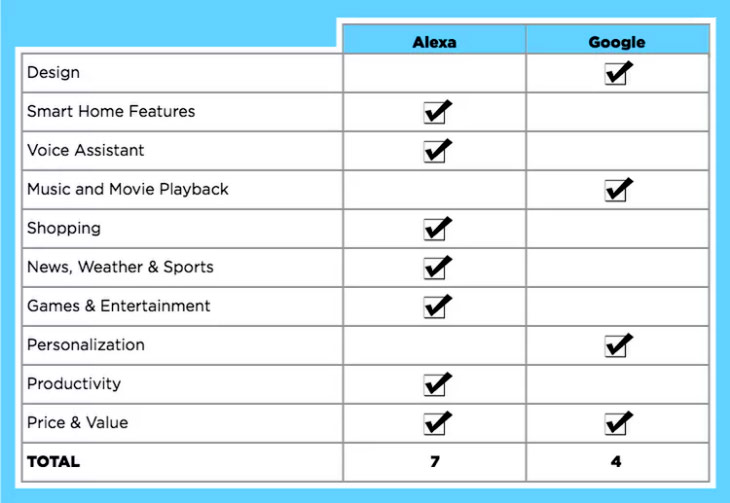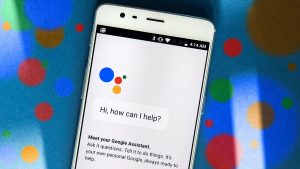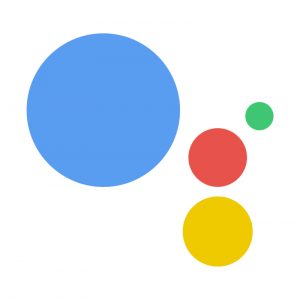گوگل هوم (Google Home) و آمازون اکو (Amazon Echo) در اسپیکر هوشمند هستند که قابلیت اتصال از طریق سیستم وای فای و استفاده از دستیارهای صوتی هوشمند ، توانایی اتصال به لوازم خانگی هوشمند را داشته و توانایی اعمالی مانند پخش موسیقی، کم و زیاد کردن صدای سیستم های صوتی و خاموش و روشن کردن چراغها و کاربردهایی مشابه را دارند. اما این دو اسپیکر هوشمند تفاوتهایی نیز داشته که در ادامه با بررسی بخش به بخش آنها، به بیان و شرح آنان خواهیم پرداخت.
مقایسه گوگل هوم و آمازون اکو : طراحی
اسپیکر هوشمند اکو آمازون طراحی بسیار سادهای داشته و نمایی شبیه به یک استوانه دارد. اما اسپیکر هوشمند گوگل هوم از جزئیات بیشتری در ساخت خود سود برده و با طراحی مخروطی شکل خود، نمایی زیباتر از رقیب خود دارد. آمازون اکو تنها در دو رنگ سفید و مشکی تولید شده اما گوگل هوم قابلیت سفارش با رنگهای متنوعی شامل سفید، مسی، ذغالی، نارنجی و بنفش را با پرداخت مبلغی در حدود ۲۰ دلار (۸۰ هزار تومان) اضافه را دارد. هر دوی این دستگاه ها قابلیت کنترل به وسیله دکمه های تعبیه شده بر روی بدنه را دارند. اما گوگل هوم مجهز به یک صفحه لمسی با قابلیت ضربه زدن برای کم و زیاد کردن صدا و یا قطع و وصل کردن میکروفون بوده در حالیکه دکمه های موجود در آمازون اکو به صورت فیزیکی هستند.

برنده : اسپیکر هوشمند گوگل هوم
با توجه به ظاهر زیباتر و همچنین قابلیت انتخاب رنگ در طیف گسترده تر، در مقایسه گوگل هوم و آمازون اکو ، برتری از آن اسپیکر هوشمند گوگل هوم خواهد بود.
مقایسه گوگل هوم و آمازون اکو : کنترل لوازم خانگی هوشمند
یکی از قابلیتهای کلیدی دو اسپیکر هوشمند مورد بحث ما در این نوشته، توانایی کنترل لوازم خانگی هوشمند با استفاده از دستیار صوتی است. هر دو شرکت گوگل و آمازون به سرعت در حال گسترش دستگاهها و لوازم خانگی تحت پوشش خود هستند. در حال حاضر گوگل از برخی دستگاهها و لوازم خانگی ساخت شرکتهای سامسونگ، نست (Nest)، فیلیپس هیو (Philips Hue)، هانی ول (Honeywell)، لاجیتک (Logitech)، وینک (Wink) و آنوا (Anova) بوده که قابلیت کنترل چراغها، دستگاههای پخت غذا و سیستم های گرمایشی را دارند، پشتیبانی می کند.
بیشتر بخوانید : “مقایسه گوگل هوم مینی و اکو دات آمازون دو اسپیکر هوشمند ازران قیمت”
اما همانطور که در نوشته “مقایسه گوگل هوم مینی و اکو دات آمازون” به آن اشاره شد، آمازون و سیستم دستیار هوشمند صوتی این شرکت با نام الکسا (Alexa) علاوه بر پشتیبانی از دستگاههای فوق الذکر، طیف وسیعی از لوازم خانگی شرکتهای سامسونگ، ال جی، جی ای را تحت پوشش خود قرار داده و از این حیث برتری مطلقی نسبت به رقیب خود دارد.
برنده : اسپیکر هوشمند آمازون اکو
در مقایسه اسپیکر هوشمند آمازون اکو و گوگل هوم در بخش پشتیبانی از لوازم خانگی هوشمند مدرن، با توجه به طیف گسترده تر دستگاههای تحت پوشش آمازون اکو ، برتری در حال حاضر با این اسپیکر هوشمند بوده ولی گوگل به سرعت در حال نزدیک شدن به آن بوده و در آینده نزدیک همپای آمازون قدم خواهد برداشت.
مقایسه گوگل هوم و آمازون اکو : دستیار صوتی
هر دو اسپیکر هوشمند گوگل هوم و آمازون اکو با استفاده از دستیارهای هوشمند صوتی خود قابلیتهایی پایه مانند تنظیم کردن زمان قرارهای ملاقات، اطلاع از وضعیت آب و هوا، برقراری تماس های تلفنی و یا مرور فیلمهای در حال اکران را به کاربر می دهند. اما دستیار صوتی الکسا موجود در اسپیکر هوشمند اکو آمازون قابلیت افزودن کاراییهای مختلف توسط شرکتهای متفاوت را داشته و توانایی انجام اعمالی مانند سفارش پیتزا از فروشگاههای زنجیرهای دومینوس (Dominos)، درخواست تاکسی از اوبر (Uber) و یا یفت (Lyft) را دارد. این قابلیتهای اضافی در حال حاضر شامل ۲۱.۰۰۰ دستور مختلف بوده که در ۲۱ دسته مختلف طبقه بندی می شوند.

اما اسپیکر هوشمند گوگل هوم با وجود اینکه در حال حاضر از این امکان بی بهره است اما، قادر به ارائه جستجوی اینترنتی بوده که از طریق مشهورترین و محبوب ترین سرویس این شرکت یعنی موتور جستجوی گوگل (Google Search Engine) صورت می گیرد. این توانایی مختص اسپیکر هوشمند گوگل بوده که آمازون از ارائه آن به کاربران خود بی نصیب است. کاربر با استفاده از فرمان صوتی عبارت موردنظر خود را جستجو کرده و دستیار صوتی با صدای بلند نتایج را برای وی بازخوانی می کند.
از دیگر قابلیتهای موجود در گوگل هوم که در اکو آمازون وجود ندارد، اطلاع از وضعیت پروازهای شرکتهای مختلف هواپیمایی و همچنین امکان ذخیره سازی و به یاد سپردن جملات کوتاه مانند محل قرار دادن اشیا مختلف بوده که با تنظیم و پرسش از آن، به بازپخش جملات ادا شده توسط کاربر می پردازد. به طور مثال کاربر میتوان مکان نگهداری پاسپورت شما را به ذخیره ساخته تا در آینده و در صورت فراموشی بتوانید با استفاده از بازخوانی آن، از محل قرار گرفتن آن اطلاح حاصل نمایید.
آزمایش عملکرد دستیار صوتی هوشمند
در انتها و برای ارزیابی اسپیکر هوشمند گوگل هوم و اسپیکر هوشمند اکو آمازون ، با ۱۰ پرسش یکسان از دو دستگاه، به بررسی پاسخهای ارائه شده از این دو پرداختیم:
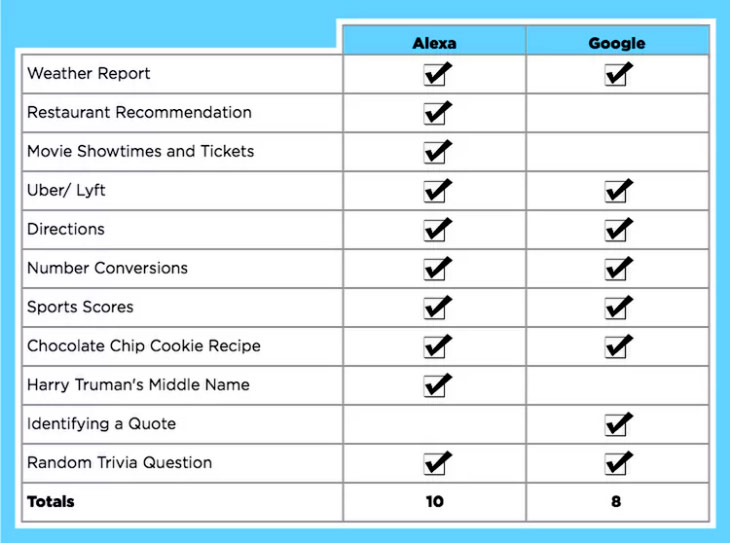
وضعیت آب و هوا (Whats the Weather)
هر دو اسپیکر هوشمند اکو آمازون و اسپیکر هوشمند گوگل هوم پاسخ درستی را ارائه کرده و همچنین به پیش بینی وضعیت آب هوایی روز آینده و کمترین و بیشترین دما پرداختند. نتیجه مقایسه گوگل هوم و آمازون اکو در این بخش برابر بود.
معرفی رستوران (What’s a good Italian restaurant Near me)
در این بخش برتری با دستیار صوتی الکسا بود. هر دو اسپیکر هوشمند ۳ نمونه از رستورانهای ایتالیایی موجود در منطقه را معرفی نمودند. دستیار صوتی گوگل هوم آدرس دقیق را در اختیار گذاشت اما تنها الکسا قابلیت رزرو کردن میز را با استفاده از قابلیت افزوده OpenTable به ما ارائه نمود.
زمان پخش فیلم در سینما (What time is Guardians of the Galaxy playing)
در این بخش نیز دستیار صوتی الکسا برتر از دستیار صوتی گوگل عمل کرد. گوگل اطلاعاتی از قبیل مکان نمایش در سالنهای اطراف را ارائه کرد اما هیچ امکانی برای پیش خرید و رزرو بلیت را در اختیار نگذاشت. اما دستیار صوتی الکسا در صورت فعال کردن قابلیت افزوده Fandango توانایی خرید بلیت را به ما عرضه کرد.
درخواست تاکسی (Can you get me an Uber/Lyft)
در این بخش، هر دو دستیار صوتی عملکرد یکسانی داشتند. هیچکدام قابلیت استفاده از سیستم لیفت را نداشته اما در صورت فعال بودن حساب کاربری، هر دو سیستم قابلیت استفاده از تاکسیهای اوبر را داشتند.

مکان یابی (Give me directions to the Aquarium)
در این بخش دستیار صوتی گوگل اندکی دقیق تر از الکسا عمل کرد ولی در مجموع هر دو سیستم عملکردی مشابه و یکسان داشتند. هر دو سریعترین مسیر را برای رسیدن به مقصد پیشنهاد داده ولی هیچکدام از قابلیت نمایش مسیر (Direction) بهره نمی برند. اما بنا بر اطلاعات منتشر شده، دستیار صوتی گوگل به زودی قابلیت ارسال مسیر حرکت به گوشی تلفن همراه هوشمند را به قابلیتۀای خود اضافه خواهد کرد.
تبدیل واحدها (Convert 6.2 miles into meters)
در این بخش نیز هر دو دستیار هوشمند عملکردی مشابه داشتند.
نتایج مسابقات ورزشی (What was the score of the last Red Sox game)
در بخش ارائه نتایج مسابقات ورزشی نیز هر دو دستگاه عملکردی مشابه داشته و نتیجه مسابقه را به درستی ارائه کردند. اما دستیار صوتی الکسا اطلاعاتی در خصوص زمان مسابقه بعدی را نیز در اختیار گذاشت.
دستور پخت غذا (Give me a recipe for chocolate chip cookies)
هر دو دستیار صوتی در این بخش نیز عملکردی مشابه داشته و با استفاده از سرویس اینترنتی All Recipes نتیجهای کاملا” مشابه را به صورت مرحله به مرحله در اختیار ما گذاشتند. الکسا برای این کار نیاز به قابلیت افزوده All Recipes داشت اما گزینههای بیشتری را در اختیار قرار داد.
اطلاعات تاریخی (What is Harry Truman’s middle name)
در پاسخ به این پرسش دستیار هوشمند الکسا عملکرد بهتری داشت و گوگل نتوانست پاسخی برای این پرسش ارائه کند.
نقل قول (Who said “the only thing we have to fear is fear itself”)
دستیار صوتی گوگل توانست به این پرسش پاسخ دهد ولی الکسا جوابی برای این سوال نداشت و برتری را به رقیب خود واگذار کرد.
اطلاعات عمومی (How deep is the Mariana Trench)
هر دو دستیار صوتی گوگل و الکسا در این مورد عملکرد یکسانی داشته و پاسخ درست را ارائه نمودند. اما الکسا این عمق را بر حسب دو واحد مختلف متر و فوت بیان کرد.
برنده : دستیار صوتی الکسا آمازون
هر دو دستیار صوتی موجود در اسپیکر هوشمند گوگل هوم و اسپیکر هوشمند امازون اکو شما را از داده هایی مطلع میکنند که دیگران اطلاعی از آن ندارند. اما آمازون توانست با پاسخ مناسب امتیاز ۱۰ را در این آزمون کسب کرده در صورتیکه گوگل تنها توانست ۸ امتیاز را از آن خود کند.
مقایسه گوگل هوم و آمازون اکو : پخش موسیقی و فیلم
هر دو اسپیکر هوشمند مورد بحث ما در این نوشته توانایی پخش موسیقی از سرویسهای پخش آن لاین موسیقی مانند Pandora، Spotify، TuneIn و iHeartRadio را دارند. در صورت عضویت، کاربران اسپیکر هوشمند اکو قادر به پخش موسیقی از طریق سرویس Amazon Music نیز خواهند بود. کاربران گوگل هوم نیز توانایی پخش موسیقی و ویدیو را از طریق سرویسهای Google Home و YouTube را دارند. اسپیکر هوشمند اکو قابلیت روخوانی کتابهای صوتی موجود در Audible و Kindle را داشته و به دلیل استفاده از فناوری بدون سیم بلوتوث، قابلیت استفاده به عنوان یک اسپیکر جداگانه و اتصال به گوشی تلفن همراه هوشمند و یا تبلت نیز را دارد.

گوگل هوم نیز در صورت وجود سیستمهای صوتی با پشتیبانی از سیستم Chromecast Audio قابلیت پخش از طریق اسپیکرهای موجود در این دستگاهها با سیستم عاملهای اندروید و iOS را دارد. در صورت وجود تلویزیونهای هوشمند سازگار با این سیستم، کاربر توانایی جستجو و پخش ویدیوهای مختلف را به وسیله فرامین صوتی داشته که در حال حاضر از دو سرویس YouTube و Netflix پشتیبانی کرده و به زودی HBO را نیز به فهرست سرویسهای پخش فیلم خود اضافه می کند.
برنده : گوگل هوم
در این بخش گوگل هوم امکانات بیشتری را در اختیار کاربر گذاشته و استفاده از این دست امکانات در آمازون منوط به استفاده و خریداری گجت اکو شو (Echo Show) و یا تلویزیونهای هوشمند مجهز به سرویس Amazon Fire TV بوده که در آینده نزدیک راهی بازارهای جهانی خواهد شد. در مقایسه آمازون اکو و گوگل هوم در این بخش، برتری از آن اسپیکر هوشمند گوگل هوم خواهد بود.
مقایسه گوگل هوم و آمازون اکو : اطلاعات محلی
هر دو اسپیکر هوشمند گوگل هوم و آمازون اکو قادر به ارائه اطلاعاتی مانند آب و هوای محلی و پیش بینی وضعیت در روزهای آینده، پخش اخبار از سرویسهای خبری مانند CNN و BBC هستند. بعلاوه هر دو توانایی نتایج و جدول بازیهای تیم های مورد علاقه شما را دارند. اما تنها دستیار صوتی الکسا قابلیت اولویت بندی را در اختیار گذاشته و شما را از اخبار تیم محبوبتان بدون نیاز به اشاره به نام آن مطلع می کند.
برنده : آمازون اکو
در مقایسه آمازون اکو و گوگل هوم ، با توجه به قابلیت اولویت بندی (Favorites) آمازون اکو با فاصله اندکی گوگل هوم را در این بخش پشت سر می گذارد.
مقایسه گوگل هوم و آمازون اکو : خرید
آمازون اکو با استفاده از فروشگاه عظیم اینترنتی این شرکت قابلیت خرید کالا در دو نوع فیزیکی (اجناس مختلف) و مجازی (موسیقی) را در اختیار کاربران قرار می دهد. گوگل هوم نیز قابلیت خرید را از طریق سرویس Google Express به کاربران داده که توانایی و تنوع محصولات موجود در آمازون را ندارد.
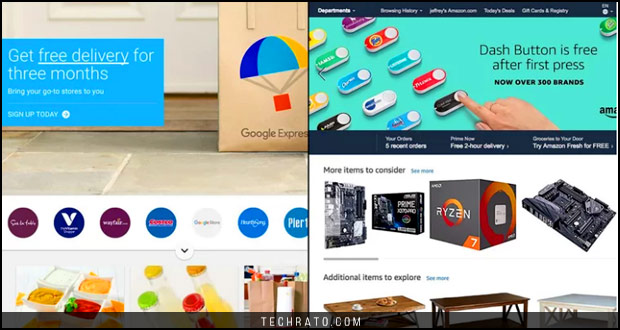
برنده : آمازون اکو
با توجه به طیف گسترده محصولات موجود در فروشگاه آمازون و محدودیت خرید اقلامی با قیمت مابین ۴ دلار تا ۱۰۰ دلار (۱۶ هزار تومان تا ۴۰۰ هزار تومان) در گوگل اکسپرس، در نقایسه گوگل هوم و آمازون اکو برتری از آن اسپیکر هوشمند آمازون اکو خواهد بود.
مقایسه آمازون اکو و گوگل هوم : بازی و سرگرمی
اگر از طرفداران و علاقمندان بازیهای کامپیوتری باشید، گوگل هوم بازیهای ساده ای مانند Mad Libs، Crystal Ball و چند نمونه دیگر را برای سرگرم کردن شما در اختیار می گذارد. اما این بازیها در مقایسه با نمونه های جذاب موجود در سیستم قابلیت افزوده آمازون اکو جلوهای نداشته و این سیستم با ارائه بازیهایی در سبک های مختلف، بیشتر موجب سرگرمی شما خواهد شد.
برنده : آمازون اکو
در مقایسه آمازون اکو و گوگل هوم در بخش سرگرمی، با توجه به طیف گسترده تر بازیهای موجود، آمازون اکو عملکرد بهتری را از خود به نمایش می گذارد.
مقایسه آمازون اکو و گوگل هوم : شخصی سازی
اگر در محل زندگی شما افراد دیگری نیز حضور داشته و مایل به استفاده از این اسپیکرهای هوشمند باشند، قابلیت تشخیص صدا و چند صدایی یکی از قابلیتهای بسیار کارآمد آن به شمار خواهد آمد. یادآوری برنامه هفتگی و قرارهای روزانه شخصی نیزیکی دیگر از قابلیتهای قابل توجه این سیستم ها خواهد بود. گوگل هوم با قابلیت تشخیص چند صدایی خود در برابر حریف خود که تنها قابلیت پاسخگویی به یک صدا را دارد، از این لحاظ نمونهای قابلتر به حساب می ٖآید.
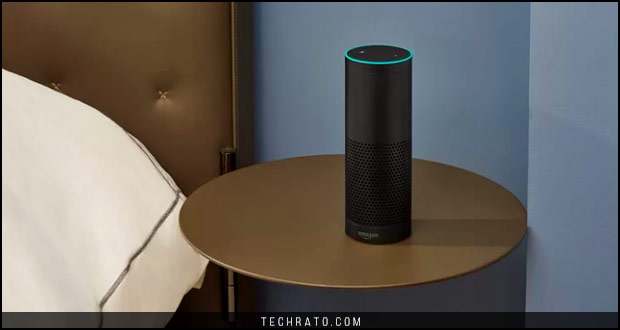
برنده : گوگل هوم
در مقایسه گوگل هوم و آمازون اکو و با توجه به قابلیت چند صدایی ، گوگل هوم در مکانی بالاتر از رقیب خود قرار می گیرد.
مقایسه گوگل هوم و آمازون اکو : کارایی و عملکرد
هر دو اسپیکر هوشمند گوگل هوم و آمازون اکو قابلیت تنظیم لیست خرید، کوک کردن ساعت و تنظیم برنامه روزانه و هفتگی را دارند. گوگل هوم برای این کار از سرویس Google Caendar استفاده کرده اما اکو آمازون علاوه بر آن از سرویسهایی مانند Office 365 و Outlook نیز پشتیبانی میکند که بر قابلیتهای علمی آن اضافه می کنند. هر دو دستگاه قابلیت تبدیل واحدها را دارند. اما گوگل هوم با تکیه بر سرویس Google Translate قابلیت کارکرد با نزدیک به ۹۰ زبان زنده دنیا را داشته که اکو آمازون حتی با تجهیز به قابلیت افزوده ترجمه نیز در مکانی بسیار پایین تر از آن قرار می گیرد.
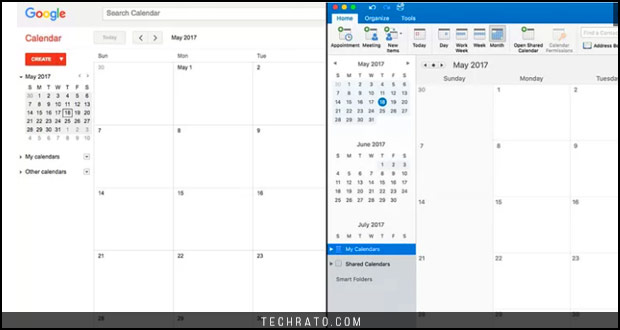
اما اسپیکر هوشمند آمازون اکو با پشتیبانی از دستگاههای بیشتر و استفاده از قابلیتهای افزوده توانایی انجام اعمالی مانند باز و بسته کردن در خودروهای مختلف، آموزش تمرینات ورزشی، پیدا کردن تلفن همراه گمشده و یا اطلاعات مربوط به بازارهای سهام، تواناییهای کاربردی بیشتری را نسبت به اسپیکر هوشمند گوگل هوم در اختیار کاربر قرار میدهد. همانطور که اشاره شد، هر دوی این دستگاهها قابلیت شماره گیری تلفنهای موجود در آمریکا و کانادا را دارند.
برنده : آمازون اکو
در مقایسه گوگل هوم و آمازون اکو در زمینه کاربری و کارایی، اکو با توجه به امکانات موجود در سرویسهای قابلیت افزوده خود با فاصله اندکی برتری را از آن خود می کند.
مقایسه گوگل هوم و آمازون اکو : قیمت و ارزش
آمازون اکو در حال حاضر با قیمتی در حدود ۱۸۰ دلار (معادل ۷۲۰ هزار تومان با احتساب دلار ۴.۰۰۰ تومانی در زمان نگارش) به فروش می رسد. گوگل هوم دستگاهی ارزانقیمت تر بوده و با مبلغی در حدود ۱۳۰ دلار (معادل ۵۲۰ هزار تومان) در اختیار مشتریان اسپیکرهای هوشمند قرار می گیرد.
برنده : تساوی
در مقایسه گوگل هوم و آمازون اکو با وجود قیمت بالاتر اکو، به دلیل سازگاری این اسپیکر هوشمند با تعداد بیشتری از دستگاههای جانبی، هر دو دستگاه از لحاظ ارزش در مقابل مبلغ پرداختی در یک سطح قرار می گیرند.
برنده نهایی : آمازون اکو
هرچند اسپیکر هوشمند گوگل هوم در زمینه طراحی و قابلیت پخش فیلم و موسیقی در مکانی بالاتر از رقیب خود قرار می گیرد اما، دستیار صوتی الکسا موجود در آمازوم اکو با قابلیت کنترل طیف بیشتری از لوازم خانگی و دستگاههای هوشمند و توانایی تجهیز به قابلیت های افزوده (Skills) در دستههای مختلف، از تواناییۀای بیشتری برخوردار بوده و در مجموع این رقابت ۱۰ مرحلهای، برتری را از آن خود می نماید.
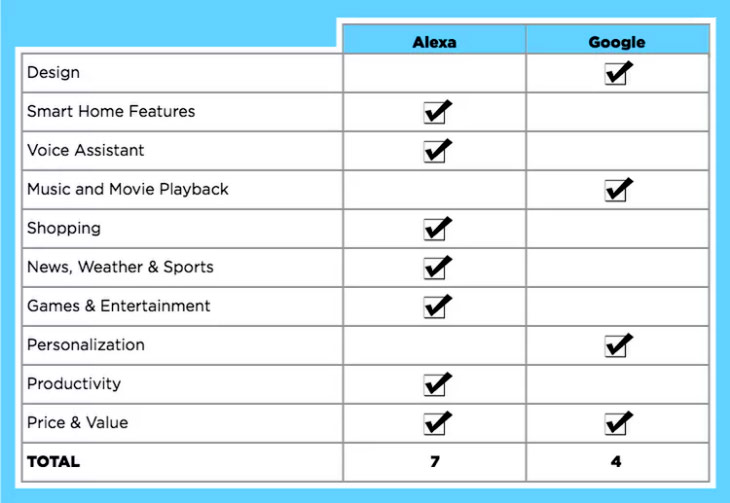
منبع : TomsGuide
مطلب مقایسه گوگل هوم و آمازون اکو ، دو اسپیکر هوشمند موجود در بازارهای جهانی برای اولین بار در وب سایت تکراتو - اخبار روز تکنولوژی نوشته شده است.